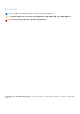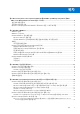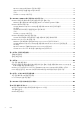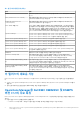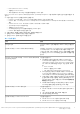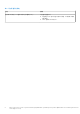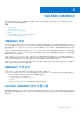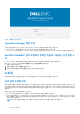Microsoft System Center 용 Operations Manager (SCOM) 용 Dell EMC OpenManage Integration 버전 7.1.
참고, 주의 및 경고 노트: 참고"는 제품을 보다 효율적으로 사용하는 데 도움이 되는 중요 정보를 제공합니다. 주의: 주의사항은 하드웨어의 손상 또는 데이터 유실 위험을 설명하며, 이러한 문제를 방지할 수 있는 방법을 알려줍니다. 경고: 경고는 재산 손실, 신체적 상해 또는 사망 위험이 있음을 알려줍니다. © 2018-2019 Dell Inc. 또는 자회사. 저작권 본사 소유. Dell, EMC 및 기타 상표는 Dell Inc. 또는 자회사의 상표입니다. 기타 상표는 각 소유자의 상표일 수 있습니다.
목차 장 1: Microsoft System Center Operations Manager용 Dell EMC OpenManage Integration 및 Dell EMC Server Management Pack Suite 버전 7.1.1 소개....................................................................... 5 본 문서에 사용된 용어.........................................................................................................................................................5 이 릴리스의 새로운 기능...........................................................................................................................
Operations Manager에서 DRAC 장치 모니터링...................................................................................................... 63 DRAC 모니터링 기능을 위한 Dell 장치 모니터....................................................................................................... 64 규칙.................................................................................................................................................................................65 Dell EMC PowerEdge 서버 작업................................
1 Microsoft System Center Operations Manager 용 Dell EMC OpenManage Integration 및 Dell EMC Server Management Pack Suite 버전 7.1.1 소개 이 문서에서는 OMIMSSC를 사용하는 Microsoft SCOM(System Center for Operations Manager)용 Dell EMC OpenManage Integration 버전 7.1.1과 Operations Manager용 DSMPS 버전 7.1.1을 사용하여 수행할 수 있는 활동을 설명합니다. Dell EMC OMIMSSC v7.1은 가상 머신으로 배포할 수 있는 vhd 파일로 패키지되는 어플라이언스 기반의 솔루션입니다. 자세한 내용 은 OMIMSSC의 개요를 참조하십시오. Dell EMC OMIMSSC v7.1.1은 서비스 팩 업데이트입니다. 노트: 이 패치 v7.1.1은 어플라이언스 v7.1에 적용할 수 있습니다.
표 1. 본 문서에 사용된 용어 (계속) 용어 의미 DSMPS Microsoft System Center Operations Manager용 Dell EMC Server Management Pack 버 전 7.1.1 DRAC(Dell Remote Access Controller) 달리 지정되지 않은 경우 Dell EMC PowerEdge 서버, Dell 브랜드의 OEM 서버, Dell OEM Ready 서버의 DRAC를 나타냅니다. Integrated Dell Remote Access Controllers(iDRAC) 달리 지정되지 않은 경우 Dell EMC PowerEdge 서버, Dell 브랜드의 OEM 서버, Dell OEM Ready 서버의 iDRAC를 나타냅니다. iDRAC 서비스 모듈(iSM) iDRAC 서비스 모듈은 서버에서 실행되는 경량 소프트웨어이며, OS의 모니터링 정보 를 사용하여 iDRAC를 보완합니다.
○ DRAC(Dell Remote Access Controller) ○ 지원되는 Dell Precision Rack ○ 요구 사항에 따라 OMSA 또는 iSM을 통해 지원되는 Dell EMC 장치. Microsoft System Center Operations Manager용 Dell EMC OpenManage Integration 7.1.1을 사용하여 다음과 같은 작업을 수행할 수 있 습니다. ● 다음과 같은 Dell EMC 장치를 검색하고 분류합니다.
표 2. 기능 및 설명 (계속) 기능 설명 검색 및 모니터링 - Dell 원격 액세스 컨트롤러(DRAC) 다음을 지원합니다. ● 지원되는 iDRAC 장치의 검색 및 모니터링 - 12세대 및 13세대 에만 해당. ● DRAC 장치의 SNMP 및 PET. 8 Microsoft System Center Operations Manager용 Dell EMC OpenManage Integration 및 Dell EMC Server Management Pack Suite 버전 7.1.
2 Dell EMC OMIMSSC 이 섹션의 항목에서는 OMIMSSC 구성요소 및 관리 포털, OMIMSSC에서 지원되는 다양한 프로필, Dell EMC 장치에 대한 OMIMSSC 기반 검색 및 모니터링에 대해 설명합니다. 주제: • • • • • • OMIMSSC 개요 OMIMSSC 구성 요소 Dell EMC OMIMSSC 관리 포털 사용 프로필 Dell EMC 장치 검색 및 Operations Manager와 동기화 Dell EMC OMIMSSC에서 정보 보기 OMIMSSC 개요 Operations Manager용 OMIMSSC는 Hyper-V에서 호스팅된 가상 머신에 배포할 수 있는 .vhd 파일로 패키지되어 있습니다. OMIMSSC 는 WS-MAN, 모듈식 시스템(Dell EMC PowerEdge MX7000) 및 네트워크 스위치를 통해 검색된 서버의 검색, 인벤토리 및 상태 모니터 링을 지원합니다. CentOS 기반입니다.
그림 1 . OMIMSSC 관리 포털 Operations Manager 계정 수정 이 옵션을 사용하면 Dell EMC OMIMSSC에서 Operations Manager 계정의 암호를 변경할 수 있습니다. Dell EMC OMIMSSC 관리 포털에서 Operations Manager 관리자 자격 증명을 수정할 수 있습니다. ● Operations Manager 계정의 경우 Dell EMC OMIMSSC에서 계정을 수정하기 전에 Active Directory에서 자격 증명을 수정하십시오. Dell EMC OMIMSSC 관리 포털에서 등록된 콘솔에 사용되는 자격 증명 수 정 Dell EMC OMIMSSC 관리 포털에서 등록된 콘솔에 사용되는 자격 증명을 수정하려면 다음을 수행하십시오. 1. Dell EMC OMIMSSC 관리 포털에서 설정을 클릭한 다음 콘솔 등록을 클릭합니다. 등록된 콘솔이 표시됩니다. 2. 편집할 콘솔을 선택하고 편집을 클릭합니다. 3.
장치 자격 증명 프로필 생성 장치 자격 증명 프로필을 생성하려면 다음을 수행합니다. 1. Dell EMC OpenManage Integration 보기 아래의 OpenManage Integration 대시보드를 선택합니다. 2. Dell EMC OMIMSSC로 로그인합니다. 3. 탐색 창에서 프로필 및 구성 > 자격 증명 프로필을 클릭한 다음 생성을 클릭합니다. 자격 증명 프로필 페이지가 표시됩니다. 4. 자격 증명 프로필에서 사용할 자격 증명 프로필 유형을 선택합니다. 다음과 같은 자격 증명 프로필을 만들 수 있습니다. ● 장치 자격 증명 프로필 노트: 장치 자격 증명 프로필을 만들 때 iDRAC에 대한 기본 프로필로 만들려면 iDRAC을 선택하고, Dell EMC 섀시 관리 컨 트롤러/OpenManage Enterprise 모듈식(CMC/OME-M)에 대한 기본 프로필로 만들려면 CMC를 선택하고, 네트워크 스위 치에 대한 기본 프로필로 만들려면 네트워크 스위치를 선택합니다.
OMIMSSC에서 Dell EMC 장치 검색 IP 주소 또는 IP 범위를 사용하여 Dell EMC 장치를 수동으로 검색할 수 있습니다. 장치를 검색하려면 검색할 장치의 IP 주소 및 장치 유 형 자격 증명을 입력합니다. IP 범위를 사용하여 장치를 검색하는 경우 시작 범위와 종료 범위를 포함하여 서브넷 내에 IP(IPv4) 범위 를 지정합니다. 장치를 검색하려면 다음을 수행합니다. 1. Dell EMC OpenManage Integration 보기에서 OpenManage Integration 대시보드를 선택합니다. 2. OMIMSSC에서 모니터링으로 이동하여 검색할 장치를 선택합니다. ● 서버 보기. ● 모듈식 시스템 보기. ● 네트워크 스위치 보기. 3. 검색 페이지에서 필요한 옵션을 선택합니다. ● IP 주소 사용 검색 - IP 주소를 사용하여 장치를 검색합니다. ● IP 범위 사용 검색 - IP 범위를 사용하여 모든 장치를 검색합니다.
을 수 있습니다. 이러한 오류로 인해 OMIMSSC로부터 장치가 검색되지 않습니다. 동기화 오류를 해결하려면 관련 자격 증명을 제공 해야 합니다. 동기화 오류를 해결하려면 다음을 수행합니다. 1. OMIMSSC에서 모니터링을 클릭하고 동기화 오류 해결을 클릭합니다. 이 창에는 동기화에 실패한 장치의 IP 주소 목록이 표시됩니다. 2. 장치를 선택한 다음 장치 자격 증명 프로필을 선택합니다. 새 장치 자격 증명 프로필을 만들려면 새로 만들기를 클릭합니다. 3. 작업이 제출된 후 자동으로 작업 상태를 보려면 작업 이름을 제공하고 필요하면 작업 목록으로 이동 옵션을 선택합니다. 4. 작업을 제출하려면 마침을 클릭합니다. 프록시 MS를 DellProxyMSGroup에 추가하고 Dell 프록시 MS를 OMIMSSC와 동기화 등록 중에 DellProxyMSGroup 그룹이 생성됩니다.
5. OMIMSSC에서 삭제하기 위해 트리거되는 Dell EMC 장치는 완료하는 데 몇 분 정도 소요됩니다. 노트: Operations Manager에서 삭제가 트리거되면 개체를 삭제하는 데 1 검색 주기가 소요됩니다. Dell EMC OMIMSSC에서 정보 보기 OMIMSSC에서 시작된 활동에 대한 모든 정보와 작업의 진행 상황을 확인할 수 있으며, 작업 및 로그 페이지를 통해 하위 작업을 확인 할 수 있습니다. 또한 특정 범주의 작업을 필터링하여 볼 수 있습니다. OMIMSSC 관리 포털과 OMIMSSC에서 작업을 확인할 수 있습 니다. ● ● ● ● 실행 중 - 현재 실행 중이거나 진행 중인 상태의 모든 작업을 표시합니다. 내역 - 이전에 실행된 모든 작업과 해당 작업의 상태를 표시합니다. 예약됨 - 미래 날짜 및 시간에 대해 예약된 모든 작업을 표시합니다. 예약된 작업을 취소할 수도 있습니다.
● 탐색 창에서 유지 보수 센터를 클릭한 다음, 작업 관리를 클릭합니다. ● 탐색 창에서 작업 및 로그 센터를 클릭한 다음, 예정 탭을 클릭합니다. 2. 취소하려는 작업을 선택하고 취소를 클릭한 다음에 예를 클릭합니다.
3 Dell EMC 기능 관리 대시 보드 Dell EMC 기능 관리 대시보드를 사용하면 Dell EMC Server Management Pack Suite 모니터링 기능을 구성하여 Dell EMC PowerEdge 서버, Dell Precision Rack, DRAC(Dell Remote Access Controllers), PowerEdge FX2/ FX2s, PowerEdge VRTX, PowerEdge M1000E, Dell EMC Network Switch, iDRAC(integrated DRAC)와 같은 다양한 Dell 시스템을 모니터링할 수 있습니다. Dell EMC 기능 관리 대시보드에 는 다음과 같은 모니터링 기능이 있습니다.
● 이벤트 로그에서는 기존 관리 팩 다시 가져오기와 관련된 오류를 무시합니다. 이러한 오류는 Dell EMC 기능 관리 대시보드에 서 모니터링 기능을 가져오는 동안 이미 가져온 모든 종속 관리 팩을 다시 가져올 때 발생합니다. ● Dell EMC 기능 관리 대시보드를 사용하여 다른 작업을 실행하기 전에 작업이 완료(대시보드에서 상태 업데이트 변경 확인) 될 때까지 기다리십시오. ● 대시보드 새로 고침 작업을 수행해도 대시보드가 즉시 업데이트되지 않을 수 있습니다. 대시보드 콘텐츠를 업데이트하는 데 몇 분 정도 걸릴 수 있습니다. ● OMIMSSC의 Dell EMC 기능 관리 대시보드에서 제공되는 확장 또는 상세 구성에 대한 검색 모니터링 수준을 업데이트하려면 OMIMSSC와 모니터링 수준을 동기화할 모니터링 기능의 해당 디바이스 보기에 있는 OMIMSSC 콘솔에서 MSSC와 동기화를 클릭합니다. 표 4. 기능 관리 작업.
표 4. 기능 관리 작업. (계속) 작업 설명 대시보드 새로 고침 Dell EMC 기능 관리 대시보드를 업데이트합니다. 노드 카운트 새로 고침 노드 카운트를 업데이트합니다. 모니터링 기능 제거 Dell EMC 서버 및 랙 워크스테이션 모니터링 기능을 제거합니 다. 기본 모니터링 방법으로 설정 이 작업을 실행하면 설치 프로그램에서 Dell EMC 서버 및 랙 워크스테이션 모니터링 기능과 라이선스가 있는 기능을 통해 서버 및 랙 워크스테이션을 모니터링하는 경우에 Dell EMC 서 버 및 랙 워크스테이션 모니터링 기능을 서버 및 랙 워크스테 이션의 기본 모니터링 방법으로 사용합니다. 정보 경고 설정 끄기 정보 알림이 Dell EMC 서버 및 랙 워크스테이션 모니터링의 확 장 가능 모니터링을 사용 중일 때 꺼집니다. 정보 경고 설정 켜기 정보 알림이 Dell EMC 서버 및 랙 워크스테이션 모니터링의 확 장 가능 모니터링을 사용 중일 때 켜집니다.
표 4. 기능 관리 작업. (계속) 작업 설명 이전 버전에서 업그레이드할 때 이 작업을 실행하여 모니터링 기능의 최신 버전을 사용하십시오. Dell EMC 서버 및 랙 워크스테이션 모니터링 기능 Dell EMC 서버 및 랙 워크스테이션 모니터링 기능은 OpenManage Server Administrator(OMSA)를 사용하여 지원되는 Windows OS와 함께 설치되는 다음 장치의 검색 및 모니터링을 지원합니다. ● PowerEdge 모듈러 및 Dell EMC PowerEdge 모놀리식 서버 ● PowerVault 서버 ● Dell OEM Ready 서버 ● Dell Precision Rack 이 장치의 인벤토리 및 모니터링은 서버의 OpenManage Server Administrator(OMSA)를 통해 수행할 수 있으며 라이선스가 필요 없는 모니터링 기능입니다.
표 5. 문제와 해결 방법 문제 해상도 적용 대상 관리되는 노드에서 Windows Server 2008 R2를 실행 중이고 관리 서버에서 Operations Manager 2012 R2를 실행 중인 경우 iSM–WMI를 통한 검색에 실 패합니다. Windows Management Framework 버전 4.0 이 설치되어 있는지 확인합니다. Dell EMC 서버 및 랙 워크스테이션 모니터링 (라이선스 필요) 기능 관리 서버에서 System Center 2012 R2 Operations Manager용 Update Rollup 7(이 상)에 대한 Microsoft 보안 업데이트를 적용 합니다. 자세한 내용은 Support.microsoft.com을 참조하십시 오. 이 문제는 WMI만 사용하여 iSM을 통해 검색 하는 경우에만 해당합니다. Catalog.update.microsoft.com에서 다음 업데이트를 설치할 수 있습니다. 아래 나열된 순서대로 이러한 업데이트를 설치합 니다. 1.
표 5. 문제와 해결 방법 (계속) 문제 해상도 적용 대상 3. Operations Manager 셸에서 다음 명령 을 실행합니다. RemoveSCOMDisabledClassInstance 노트: 이 단계를 완료하려면 최대 48 시간 정도 걸릴 수 있습니다. 에이전트 프록시가 활성화되어 있지 않 이 문제를 해결하려면 다음 단계를 수행하 Dell EMC 서버 및 랙 워크스테이션 모니터링 음 알림이 iSM을 통해 검색된 Dell EMC 십시오: (라이선스 필요) 기능 PowerEdge 서버에 대한 활성 알림 목록 1. Dell EMC 기능 관리 대시보드로 이동한 에 표시됩니다. 다음, Dell EMC 서버 및 랙 워크스테이션 모니터링(라이선스 필요)을 클릭합니다. 2. 오른쪽 창의 Dell 모니터링 기능 작업 아 래에서 에이전트 프록싱 활성화를 클릭 합니다. 실행 작업 - 에이전트 프록싱 활성화 창 이 표시됩니다. 3.
표 5. 문제와 해결 방법 (계속) 문제 해상도 적용 대상 기능 관리 호스트 서버의 상태 서비스 가 작동하지 않습니다. 선택한 관리 서버의 작동이 중지된 경우 실 Dell EMC Server Management Pack Suite 행된 기능 관리 작업에 실패합니다. 이러한 인스턴스에서 선택한 관리 서버가 손상되었 거나 상태 서비스를 가져올 수 없는 경우 관 리 서버를 사용 중지하고 유효하지 않은 개 체를 제거할 수 있습니다. 자세한 내용은 Technet.microsoft.com/en-us/ library/hh456439.aspx를 참조하십시 오. 나머지 관리 서버에서 한 관리 서버를 선택 하고 기능 관리 호스트 검색의 FMPHostFQDN을 무효화합니다. 콘솔의 모니터링Dell EMC 알림 보기 > Dell EMC 서버 알림 아래에 Dell OM: 서버 및 해당 구성 요소 상태 계산 실패 알림이 표시됩니다.
표 5. 문제와 해결 방법 (계속) 문제 해상도 적용 대상 Dell EMC Server Management Pack Suite 버전 7.0에서 Dell EMC OMIMSSC 버전 7.1로 업그레이드하면 라이선스 방 식 및 섀시를 사용하여 검색된 서버에 대한 성능 지표가 나타나지 않습니다. 업그레이드 후 Dell EMC OpenManage Integration 대쉬보드 상세 모드에서 검색된 서버의 성능 지표를 보려면 구성 페이지에 서 지표 옵션을 설정합니다. Dell EMC 서버 및 랙 워크스테이션 모니터링 (라이선스 필요) 기능 Dell EMC OMIMSSC 어플라이언스를 Operations Manager에 등록하거나 OMIMSSC 어플라이언스 IP가 변경된 경우 Operations Manager 콘솔에서 Dell EMC OpenManage Integration 대쉬 보드를 실행하는 데 어려움이 있을 수 있습니다.
4 Dell EMC Server Management Pack Suite 버전 7.1.1 지원 모니터링 기능 이 섹션의 주제에서는 Operations Manager용 DSMPS 버전 7.1.1에서 지원하는 모니터링 기능에 대해 설명합니다. 주제: Dell EMC 서버 및 랙 워크스테이션 모니터링 기능 Dell EMC 서버 및 랙 워크스테이션 모니터링(라이선스 필요) 기능 Operations Manager용 DRAC 모니터링 기능 • • • Dell EMC 서버 및 랙 워크스테이션 모니터링 기능 Dell EMC 서버 및 랙 워크스테이션 모니터링 기능은 OpenManage Server Administrator(OMSA)를 사용하여 지원되는 Windows OS와 함께 설치되는 다음 장치의 검색 및 모니터링을 지원합니다.
Operations Manager용 DSMPS 버전 7.1.1을 사용하여 Dell EMC PowerEdge 서버 검색 및 분류 Microsoft System Center Operations Manager용 Dell EMC Server Management Pack 7.1.1을 사용하면 Dell EMC PowerEdge 서버 - 모놀 리식, 모듈식, 슬레드 및 지원되는 Dell Precision 랙을 검색하고 분류할 수 있습니다. 다음 표에는 하드웨어 검색 및 그룹화에 대한 상 세 정보가 나와 있습니다. 표 7.
자세한 내용은 technet.microsoft.com에서 Operations Manager 설명서를 참조하십시오. 노트: 설치 프로그램은 라이센스가 필요 없는 모니터링 기능 관리 팩을 Operations Manager로 자동으로 가져옵니다. 설치 프 로그램에서 관리 팩을 설치하지 못하는 경우 Operations Manager의 관리 팩 가져오기 마법사 또는 기능 관리 대시보드를 사 용하여 관리 팩을 가져옵니다. 노트: OMIMSSC 콘솔에서 Microsoft System Center와 동기화를 수행하여 Operations Manager에서 검색되는 Dell EMC PowerEdge 서버의 검색을 완료합니다. 노트: Dell OpenManage Server Administrator(OMSA)가 설치되어 있지 않거나 지원되지 않는 OMSA 버전을 실행 중인 Dell EMC PowerEdge 서버는 Dell 비관리형 장치로 그룹화됩니다.
Operations Manager에서 Dell EMC PowerEdge 서버 모니터링 Operations Manager의 모니터링 창을 사용하여 검색된 Dell EMC PowerEdge 서버에 관한 전체 상태 정보를 제공하는 보기를 선택합 니다. 심각도 수준 표시기는 네트워크에 있는 Dell EMC PowerEdge 서버의 상태를 나타내는 데 도움이 됩니다. 여기에는 Dell 모듈식 및 모놀리식 서버와 지원되는 Dell Precision Rack 및 그 구성요소의 상태를 일정한 간격으로, 그리고 이벤트 발생 시에 모니터링하는 기능이 포함됩니다. 모니터링되는 하드웨어 구성요소 다음 표에서는 Dell EMC 서버 및 랙 워크스테이션 모니터링의 확장 및 상세 버전에서 지원되는 모니터링되는 하드웨어 구성요소에 대한 정보를 제공합니다. 표 9. 모니터링되는 하드웨어 구성요소 - 확장 및 상세 기능.
표 9. 모니터링되는 하드웨어 구성요소 - 확장 및 상세 기능. (계속) 하드웨어 구성요소 확장 가능 상세 정보 전원 공급 장치 아니요 Yes 스토리지 컨트롤러 실제 디스크 장치 아니요 Yes 스토리지 커넥터 물리 디스크 그룹 아니요 Yes 스토리지 컨트롤러 커넥터 장치 아니요 Yes 스토리지 컨트롤러 엔클로저 장치 아니요 Yes 스토리지 컨트롤러 센서 아니요 Yes 스토리지 컨트롤러 가상 디스크 그룹 아니요 Yes 스토리지 엔클로저 EMM 장치 아니요 Yes 스토리지 인클로저 실제 디스크 그룹 아니요 Yes 스토리지 인클로저 전원 공급 장치 그룹 아니요 Yes 스토리지 인클로저 센서 아니요 Yes 티밍 네트워크 인터페이스 장치 아니요 Yes 전압 센서 아니요 Yes 전압 센서 그룹 아니요 Yes Dell EMC Server Management Pack 7.1.
● Dell EMC 서버 및 랙 워크스테이션 알림 보기 - Dell 서버 및 랙 워크스테이션의 OMSA 알림. ● Dell EMC 랙 워크스테이션 알림 보기 ○ Dell EMC 네트워크 인터페이스 알림 - 알림 - 검색된 NIC의 링크 업 및 링크 다운 알림. ○ Dell EMC 랙 워크스테이션 알림 - 랙 워크스테이션의 OMSA 알림. 2. 알림 보기 중의 하나를 선택합니다. 모든 알림 보기의 오른쪽 창에는 사용자가 지정한 기준에 맞는 알림이 표시됩니다(예: 알림 심각도, 해결 상태 또는 사용자에게 지 정된 알림). 3. 경고 상세정보 창에서 상세정보를 보려면 경고를 선택합니다. Operations Manager 콘솔의 Dell EMC 서버 및 랙 모니터링 기능에 대한 Dell EMC PowerEdge 서 버 다이어그램 보기 Dell EMC 다이어그램 보기는 네트워크에 있는 모든 Dell EMC PowerEdge 서버 및 지원되는 랙 워크스테이션을 계층 및 그림 설명으 로 보여 줍니다.
● ● ● ● ● 프로세서 Dell OpenManage 소프트웨어 서비스 스토리지 구성요소 BIOS(인벤토리 전용) iDRAC Dell EMC 모듈식 시스템 다이어그램 보기 모듈식 시스템 다이어그램 보기에서는 모든 Dell EMC 모듈식 시스템의 그림 설명을 제공하고 이를 통해 다이어그램에서 개별 장치 및 구성요소의 상태를 확장하고 확인할 수 있습니다. Dell EMC 모놀리식 서버 다이어그램 보기 Dell EMC 모놀리식 서버 다이어그램 보기에서는 모든 모놀리식 시스템의 그림 설명을 제공하고 이를 통해 다이어그램에서 개별 장 치 및 구성 요소의 상태를 확장하고 확인할 수 있습니다. Dell EMC 슬레드 서버 다이어그램 보기 Dell EMC 슬레드 서버 다이어그램 보기에서는 모든 슬레드 서버의 그림 설명을 제공하고 이를 통해 다이어그램에서 개별 장치 및 구 성요소의 상태를 확장하고 확인할 수 있습니다. 다이어그램에서 슬레드 서버를 선택하여 상세 정보 보기 창에서 상세 정보를 봅니다.
● 스토리지 구성요소 ● BIOS(인벤토리 전용) Dell EMC 서버 및 랙 워크스테이션 모니터링 기능의 상세 버전 별로 메모리, 프로세서, 네트워크, 센서, 스토리지 및 전원 공급 장치 구 성 요소가 자세히 표시됩니다. 스토리지 컨트롤러 구성요소 계층 구조 실제 디스크, 커넥터, 가상 드라이브, 컨트롤러, 센서 및 엔클로저와 같은 구성 요소의 상태를 보려면 Dell EMC 시스템 인스턴스 다이 어그램 보기에서 스토리지 구성 요소를 확장합니다. Dell EMC 네트워크 인터페이스 구성요소 계층 Dell EMC 네트워크 인터페이스 그룹은 Dell EMC PowerEdge 서버에서 Intel 또는 Broadcom 네트워크 인터페이스 카드가 있고 활성화 된 경우에만 생성됩니다. 네트워크 인터페이스는 실제 인터페이스 및 티밍 인터페이스 아래에서 그룹화됩니다. 네트워크 인터페이스 를 비활성화하면 다음 검색 주기에서 네트워크 인터페이스 그룹이 관리에서 제거됩니다.
그림 3 . 네트워크 인터페이스 다이어그램 보기 Dell 서버 상태 롤업에 대한 네트워크 인터페이스 그룹 활성화 서버 수준에서 표시되는 롤업 상태의 경우 Dell 서버 상태 롤업에 대한 네트워크 인터페이스 그룹 종속성 모니터를 활성화해야 합니 다. 1. Operations Manager 콘솔을 시작합니다. 2. 탐색 창에서 작성을 클릭합니다. 3. 왼쪽 창에서 모니터를 클릭합니다. 기능을 활성화하려는 서버를 검색하기 위한 구로 네트워크 인터페이스 그룹을 입력합니다. 예: Dell Windows Server 4. 엔터티 상태 > 가용성을 클릭합니다. 5. Dell 서버 상태 롤업에 대한 네트워크 인터페이스 그룹을 마우스 오른쪽 단추로 클릭하고 메뉴 옵션에서 재정의 > 모니터 재정의 > 클래스의 모든 개체: Dell Windows Server용을 선택합니다. 재정의 속성 화면이 표시됩니다. 6. 활성화를 선택하고 값 재정의를 참으로 설정합니다. 7.
● ● ● ● ● ● ● ● ● ● ● ● 주변 온도(섭씨) 암페어(Amp) Dell EMC 섀시 성능 보기 Dell EMC 성능 보기 Dell EMC 성능 보기(iSM) Dell EMC 서버 성능 보기 디스크 성능 - iSM(%) 에너지 소모량(kWh) 최고 암페어(Amp) 최고 전력(와트) 전력 소모량(BTU/시간) 전력 소모량(와트) 노트: 전원 모니터링은 특정 속성에 대한 전원 모니터링 기능이 있는 Dell EMC PowerEdge 서버에만 적용됩니다. 이 기능은 Dell EMC 서버 및 랙 워크스테이션 모니터링 기능의 상세 버전이 있는 경우에만 활성화됩니다. 노트: 디스크 성능 보기 - iSM(%)은 기본적으로 비활성화되어 있으며, Dell EMC 서버 및 랙 워크스테이션 모니터링 기능의 상 세 버전이 설치 및 로드된 경우에만 표시됩니다. 3. 개별 성능 보기에서 카운터를 선택하고 값이 필요한 시간 범위를 선택합니다. 수집된 데이터는 각 시스템에 대해 그래픽 형식으로 표시됩니다.
● Dell EMC 서버 및 랙 워크스테이션 상태 보기 ● Dell EMC 랙 워크스테이션 상태 보기 ○ Dell EMC 관리형 랙 워크스테이션 상태 보기 ● Dell EMC 서버 상태 보기 ○ Dell EMC FM 서버 상태 보기 ○ Dell EMC 슬레드 서버 상태 보기 구성 요소 상태는 구성 요소와 연결된 해결되지 않은 경고 검토를 통해 얻습니다. Dell EMC 서버 및 랙 워크스테이션 기능용 Dell 장치 모니터 Dell 장치 모니터는 모니터링되는 개체에서 발생할 수 있는 다양한 조건을 진단합니다. 이 진단 결과에 따라 타겟의 상태가 결정됩니 다. Dell 장치 모니터의 기능은 다음과 같습니다. ● 이벤트 모니터 - Dell 계측 장치가 Windows 이벤트 로그에 기록하는 이벤트에 의해 트리거되며, 해당 개체의 상태를 표시합니다. ● 주기적 모니터 - 간격(초 단위)으로 구성된 주기적 폴링에 의해 트리거됩니다. 다음 표는 다양한 Dell 모니터와 적용 가능한 매개변수를 보여줍니다.
표 10.
표 11.
표 11.
규칙 다음 섹션에는 Dell EMC 서버 및 랙 워크스테이션 모니터링 기능에 적용되는 규칙이 나열되어 있습니다. Dell 시스템 이벤트 처리 규칙 Dell EMC Server Management Pack Suite는 OMSA 및 OMSA 스토리지 관리 이벤트의 규칙을 처리합니다. 서버 관리자 OMSA의 모든 정보, 경고 및 중요 이벤트에는 해당하는 이벤트 처리 규칙이 있습니다. 이러한 각 규칙은 다음 기준에 따라 처리됩니다. ● 소스 이름 = "서버 관리자" ● 이벤트 ID = 서버 관리자 계측 이벤트의 실제 이벤트 ID ● 데이터 공급자 = Windows 시스템 이벤트 로그 스토리지 관리 Server Administrator 스토리지 관리 서비스의 모든 정보, 경고 및 위험 이벤트에는 해당 이벤트 처리 규칙이 있습니다. 이러한 각 규칙은 다음 기준에 따라 처리됩니다.
2. 규칙을 클릭하고 검색에서 서식 있음을 검색합니다. 3. 활성화할 규칙을 마우스 오른쪽 버튼으로 클릭합니다. 예를 들어, 모든 Dell 시스템의 네트워크 인터페이스에서 정보를 수집하려면 아래에 나열된 규칙에 대해 4-5단계를 수행합니다. ● 총 전송 패킷 ● 수신된 바이트 ● 총 수신 패킷 ● 전송된 바이트 4. 재정의 > 규칙 재정의 > 모든 클래스 개체를 선택합니다. 5. 활성화를 선택하고 값 재정의를 참으로 설정합니다. 6. 관리 팩 아래에서 대상 관리 팩 선택:의 드롭다운 메뉴에서 생성된 관리 팩을 선택하거나 새로 만들기를 눌러 새 관리 팩을 생성합 니다. 새 관리 팩을 생성하려면 다음을 수행합니다. a. 새로 만들기를 클릭합니다. 관리 팩 생성 화면이 표시됩니다. b. 이름에 관리 팩에 대한 이름을 입력하고 다음을 클릭합니다. 관리 팩 생성에 대한 자세한 내용은 https://technet.microsoft.com/en-us/에서 Operations Manager 관련 정보를 참조하십시 오.
표 12. Dell Windows Server 작업 (계속) 작업 설명 Dell OpenManage Power Center 실행 관리 서버에서 Dell OpenManage Power Center 콘솔을 시작합니 다. Dell Remote Access Console 실행 서버 및 랙 워크스테이션 모니터링 기능을 사용하여 검색된 Dell EMC PowerEdge 서버에 대한 DRAC 콘솔을 시작합니다. OpenManage Server Administrator 실행 OpenManage Server Administrator를 시작합니다. 원격 데스크탑 실행 선택한 시스템의 원격 데스크탑을 시작합니다. 전원 주기 전원을 껐다가 잠시 후 다시 켭니다. 안전하게 전원 끄기 먼저 운영 체제를 종료한 다음에 시스템 전원을 끕니다. 전원 켜짐 시스템 전원을 켭니다. 이 옵션은 시스템이 꺼져 있는 경우에만 사용할 수 있습니다. 전원 재설정 시스템 전원을 껐다가 다시 켭니다.
ESM 로그 지우기 Server Administrator 내장형 서버 관리(ESM) 로그(하드웨어 로그라고도 함)는 오류 정정 코드(ECC), 시스템 재설정 및 부팅, 감지기 임계값 변경 사항과 같이 하드웨어에서 생성된 모든 시스템 이벤트의 목록을 유지합니다. 하드웨어 오류가 발생한 경우 또는 시스템 이 제대로 작동하지 않는 경우에 이 로그를 참조할 수 있습니다. ESM 로그 지우기 작업을 실행하려면 다음을 수행하십시오. 1. Operations Manager 콘솔에서 Dell EMC 다이어그램 보기, Dell EMC 상태 보기 또는 Dell EMC 알림 보기로 이동합니다. 2. 다이어그램 보기 또는 상태 보기에서 원하는 Dell 시스템을 선택하거나 경고 보기에서 경고를 선택합니다. 3. 작업 창에서 Dell Windows Server 작업 > ESM 로그 지우기를 선택합니다. 작업 실행 창이 표시됩니다. 4. 실행을 클릭하여 선택한 장치의 ESM 로그를 지웁니다.
3. 작업 창에서Dell Windows Server 작업 > Dell OpenManage Power Center 실행을 선택합니다. Dell Remote Access Console 실행 Dell Remote Access Console을 실행하려면 다음을 수행하십시오. 1. Operations Manager 콘솔에서 Dell EMC 다이어그램 보기, Dell EMC 상태 보기 또는 Dell EMC 알림 보기로 이동합니다. 2. 다이어그램 보기 또는 상태 보기에서 원하는 Dell EMC PowerEdge 서버를 선택하거나 경고 보기에서 경고를 선택합니다. 3. 작업 창에서Dell Windows Server 작업 > Dell Remote Access Console 실행을 선택합니다. OpenManage Server Administrator 실행 OpenManage Server Administrator를 실행하려면 다음을 수행합니다. 1.
노트: 고급 전원 제어를 활성화하려면 기본 경로에 BMU를 설치합니다. BMU가 기본 경로에 설치되어 있지 않은 경우에는 새 콘 솔 작업을 만듭니다. 새 콘솔 작업 만들기에 대한 자세한 내용은 고급 전원 제어 및 LED 식별 작업 만들기를 참조하십시오. 시스템의 전원을 켜려면 다음을 수행하십시오. 1. Operations Manager 콘솔에서 Dell EMC 다이어그램 보기, Dell EMC 상태 보기 또는 Dell EMC 알림 보기로 이동합니다. 2. 다이어그램 보기 또는 상태 보기에서 원하는 Dell EMC PowerEdge 서버를 선택하거나 경고 보기에서 경고를 선택합니다. 3. 작업 창에서 Dell Windows Server 작업 > 전원 켜기를 선택합니다. 전원 재설정 전원 재설정 작업을 수행하면 Dell EMC PowerEdge 서버의 전원을 끄거나 켤 수 있습니다. 노트: 고급 전원 제어를 활성화하려면 기본 경로에 BMU를 설치합니다.
1. Operations Manager 콘솔에서 보고를 클릭합니다. 2. OpenManage Windows 이벤트 로그에 대해 Dell Windows Server(확장 버전)를 클릭하고 BIOS 구성, 펌웨어와 드라이버 버전 및 RAID 구성 보고서에 대해 Dell Windows Server(상세 버전)를 클릭합니다. 노트: 또한 서버 인스턴스를 클릭하여 다이어그램 보기 또는 상태 보기에서 보고에 액세스할 수 있습니다. Dell 보고서 옵션은 기 본 Microsoft 보고서와 함께 Dell 시스템 인스턴스 보고서 아래의 작업 창에 있습니다. Operations Manager에서 OpenManage Windows 이벤트 로그 보고서 생성 OpenManage Windows 이벤트 로그에 대한 보고서를 생성하려면 다음을 수행합니다. 1. Operations Manager 콘솔에서 보고를 클릭합니다. 2. Dell Windows Server(확장 버전)를 클릭합니다. 3.
3. RAID 구성을 클릭한 후 작업 창에서 열기를 클릭합니다. 4. 보고서를 생성할 기간을 선택합니다. 5. 개체 추가를 클릭합니다. 6. Dell Windows Server 클래스의 개체를 검색하고 추가를 클릭합니다. 선택한 개체 창에서 개체를 찾습니다. 7. 필요한 속성을 선택합니다. 8. 실행을 클릭합니다. RAID 구성 보고서가 생성됩니다. Dell EMC 서버 및 랙 워크스테이션 모니터링(라이선스 필 요) 기능 Dell EMC 서버 및 랙 워크스테이션 모니터링(라이선스 필요) 기능은 검색 방법에 따라 상세 또는 확장 인벤토리를 제공하고 다음 장 치를 모니터링합니다.
표 13. 확장 관리 팩과 상세 관리 팩 기능 확장 버전 상세 버전 ● 전원, 온도, 에너지, 네트워크 인터페이 스 카드, 프로세서, 메모리, CUPS(Compute Usage per Second)의 지표와 PCIe SSD 마모 비율 및 IO 성능 메트릭 확인. iSM–WMI를 통해 DSMPS 버전 7.1.1을 사용하여 Dell EMC PowerEdge 서버 검색 및 분류 Dell EMC Server Management Pack Suite를 사용하여 Dell EMC PowerEdge 서버를 검색하고 분류할 수 있습니다. 다음 표에는 iSM–WMI를 통한 Dell EMC 서버 및 랙 모니터링(라이선스 필요) 기능별로 하드웨어 검색 및 그룹화에 대한 상세 정보가 나열되어 있습니다. 표 14. Dell 하드웨어 검색 및 그룹화 그룹 다이어그램 보기 하드웨어 유형 Dell EMC PowerEdge 서버 Dell EMC 모놀리식 서버 PowerEdge 서버.
그림 4 . Dell EMC 서버(iSM) Dell Server (iSM) informational alert은 iDRAC 서비스 모듈(iSM)을 통해 처음으로 Dell EMC PowerEdge 서버가 검 색될 때 생성됩니다. 이 정보 알림은 1회 알림입니다. iSM-WMI를 사용하여 개체 검색 표 15. iSM–WMI를 사용하여 검색된 개체. 검색 개체 설명 Dell EMC PowerEdge 서버 검색 Dell EMC PowerEdge 서버를 분류하고 핵심 속성과 구성요소를 채웁니다. 모니터링 Operations Manager의 모니터링 창은 검색된 Dell EMC PowerEdge 서버의 상태 정보를 제공하는 보기를 선택하는 데 사용됩니다. 심 각도 수준 표시기는 네트워크에 있는 Dell EMC PowerEdge 서버의 상태를 나타내는 데 도움이 됩니다.
표 16.
표 16.
iSM–WMI를 통해 Operations Manager 콘솔에서 Dell EMC 서버 및 랙 워크스테이션(라이센스 필 요) 기능에 대한 알림 보기 Operations Manager 콘솔에서 알림을 보려면 다음을 수행합니다. 1. Operations Manager 콘솔을 실행하고 모니터링을 클릭합니다. 2. Dell EMC > Dell EMC 알림 보기를 클릭합니다. 다음과 같은 경고가 표시됩니다. ● Dell EMC 네트워크 인터페이스 알림 - 검색된 NIC의 링크 업 및 링크 다운 알림이 표시됩니다. ● Dell EMC 서버 및 랙 워크스테이션 알림 - iDRAC7, iDRAC8 또는 iDRAC9를 사용하는 12세대, 13세대 및 14세대 PowerEdge 서 버, PowerVault 서버 및 Dell Precision Rack에 대한 SNMP 트랩이 표시됩니다.
그림 5 . Dell EMC 서버(iSM) 다이어그램 보기 Dell EMC 전체 다이어그램 보기 Dell EMC 전체 다이어그램 보기에서는 Operations Manager에서 검색 및 모니터링된 모든 지원되는 Dell EMC 장치를 그림 설명으로 보여 줍니다. Operations Manager에서 개별 장치 및 해당 구성요소의 상태를 확장하고 확인할 수 있습니다. 다음 항목의 상세 정보 를 볼 수 있습니다. ● ● ● ● ● ● Dell EMC 모듈식 및 모놀리식 서버 Dell EMC 슬레드 그룹 Dell EMC 랙 워크스테이션 섀시 관리 컨트롤러 원격 액세스 컨트롤러 Dell 비관리형 시스템 Dell EMC 랙 워크스테이션 다이어그램 보기 Dell EMC 랙 워크스테이션 다이어그램 보기에서는 지원되는 모든 Dell EMC 랙 워크스테이션의 그림 설명을 제공하고 이를 통해 다 이어그램에서 개별 장치 및 구성 요소의 상태를 확장하고 볼 수 있습니다.
Dell EMC 모듈식 시스템 다이어그램 보기 Dell EMC 모듈식 시스템 다이어그램 보기에서는 모든 모듈식 시스템의 그림 설명을 제공하고 이를 통해 다이어그램에서 개별 장치 및 구성요소의 상태를 확장하고 확인할 수 있습니다. Dell EMC 모놀리식 서버 다이어그램 보기 Dell EMC 모놀리식 서버 다이어그램 보기에서는 모든 모놀리식 시스템의 그림 설명을 제공하고 이를 통해 다이어그램에서 개별 장 치 및 구성 요소의 상태를 확장하고 확인할 수 있습니다. Dell EMC 슬레드 서버 다이어그램 보기 Dell EMC 슬레드 서버 다이어그램 보기에서는 모든 슬레드 서버의 그림 설명을 제공하고 이를 통해 다이어그램에서 개별 장치 및 구 성요소의 상태를 확장하고 볼 수 있습니다. 다이어그램에서 슬레드 서버를 선택하여 상세 정보 보기 창에서 상세 정보를 봅니다.
● IO 사용량 - iSM(%) ● 메모리 사용량 - iSM(%) ● 전체 시스템 사용량 - iSM(%) 4. 개별 성능 보기에서 카운터를 선택하고 값이 필요한 시간 범위를 선택합니다. 수집된 데이터는 각 시스템에 대해 그래픽 형식으로 표시됩니다. 장치 모니터는 두 연속적인 주기 동안 성능 카운터를 모니터링하여 구성된 중요 임계값을 초과하는지 여부를 확인합니다. 중요 임계 값을 초과하면 서버에서 상태를 변경하고 위험 알림을 생성합니다. 이 장치 모니터는 기본적으로 비활성화되어 있습니다. Operations Manager 콘솔의 작성 창에서 임계값을 재정의(활성화)할 수 있습니다. 장치 모니터는 라이센스가 있는 모니터링 기능에 대하여 Dell 서버 개체 아래에서 이용할 수 있습니다. 장치 모니터를 활성화하고 장치 모니터의 임계값을 설정하려면 성능 및 전원 모니터링 장치 모니터 활성화를 참조하십시오.
● 오류가 발생한 CMC/MM의 iDRAC 감지 ● 서버 포트 연결 정보 시스템 구성 잠금 모드 펌웨어 업데이트를 포함하여 시스템의 구성을 잠그는 시스템 구성 잠금 모드 기능은 14세대 PowerEdge 서버에 대한 iDRAC에서 사용 할 수 있습니다. 이 기능은 의도하지 않은 변경으로부터 시스템을 보호하기 위한 것입니다. iDRAC 콘솔을 사용하여 시스템 구성 잠금 모드를 활성화하거나 비활성화할 수 있습니다. 시스템 구성 잠금 모드가 활성화되면 시스템 구성을 변경할 수 없습니다. Dell EMC 다이어그램 보기의 상세 정보 보기 창에서 시스템 구성 잠금 모드의 상세 정보를 볼 수 있습니다. 이 기능에 대한 자세한 내 용은 Integrated Dell Remote Access Controller 9 Version 3.00.00.00 User's Guide(Integrated Dell Remote Access Controller 9 버전 3.00.00.00 사용자 가이드)를 참조하십시오.
오류가 발생한 CMC/OME-M의 iDRAC 감지 랙 스타일 관리(RSM) 활성화 모듈식 서버의 iDRAC에서는 오류가 발생한 Dell EMC 섀시 관리 컨트롤러/OpenManage Enterprise 모듈 식(CMC/OME-M)의 iDRAC 감지 기능을 사용하여 오류가 발생하거나 사용할 수 없는 섀시 컨트롤러를 감지합니다. 이 기능을 사용하 면 오류가 발생한 Dell EMC CMC/OME-M을 정상 상태로 되돌리기 위한 즉각적인 수정 조치를 취할 수 있습니다. Dell 섀시 컨트롤러 센서는 Dell EMC CMC/OME-M의 존재 여부 또는 오류를 나타냅니다. Dell EMC 다이어그램 보기의 센서 아래에 있는 Dell 섀시 컨트롤러 센서에서 장치 모니터에서 제공된 상태를 볼 수 있습니다. 노트: ● Dell 섀시 컨트롤러 센서는 확장 및 상세 관리 팩에서 모두 사용할 수 있습니다.
표 17.
표 17.
표 17.
● 소스 이름 = "Lifecycle Controller 로그" ● 이벤트 번호 = 이벤트의 실제 이벤트 ID ● 데이터 공급업체 = Windows 시스템 이벤트 로그 Dell EMC PowerEdge 서버 작업 작업은 Operations Manager 콘솔의 작업 창에서 사용할 수 있습니다. 장치 또는 구성요소를 선택하면 관련 작업이 작업 창에 표시됩 니다. 관리되는 작업의 요약 Operations Manager 콘솔의 관리 팩 개체의 작성 창에서 작업을 볼 수 있습니다. Dell EMC 서버 및 랙 워크스테이션 모니터링(라이센스 필요) 기능을 이용한 작업 수행 - iSM-WMI 다음 표는 Dell EMC 서버 및 랙 워크스테이션 모니터링(라이센스 필요) 기능을 사용하여 실행할 수 있는 작업을 요약하여 보여 줍니 다. 표 18.
노드 인터페이스를 확인하려면 다음을 수행합니다. 1. Operations Manager 콘솔에서 Dell EMC 다이어그램 보기, Dell EMC 상태 보기 또는 Dell EMC 알림 보기로 이동합니다. 2. 다이어그램 보기 또는 상태 보기에서 원하는 Dell EMC PowerEdge 서버를 선택하거나 Dell EMC 알림 보기에서 알림을 선택합니 다. 3. 작업 창에서Dell 서버 작업 > 노드 인터페이스 확인을 선택합니다. 이 작업은 작업이 성공적으로 완료된 후 연결 가능 여부 확인 및 인터페이스 검사에 대한 요약 정보를 제공합니다. 보증 정보 가져오기 이 작업을 사용하여 선택한 Dell EMC PowerEdge 서버의 보증 상태를 확인할 수 있습니다. 보증 정보를 가져오려면 다음을 수행하십시오. 1. Operations Manager 콘솔에서 Dell EMC 다이어그램 보기, Dell EMC 상태 보기 또는 Dell EMC 알림 보기로 이동합니다. 2.
2. 다이어그램 보기 또는 상태 보기에서 원하는 Dell EMC PowerEdge 서버를 선택하거나 Dell EMC 알림 보기에서 알림을 선택합니 다. 3. 작업 창에서Dell 서버 작업 > Dell License Manager 실행을 선택합니다. Dell OpenManage Power Center 실행 노트: 관리되는 노드에 Windows 또는 Linux 운영 체제와 OpenManage Server Administrator가 설치되어 있는 경우에만 OpenManage Power Center를 실행할 수 있습니다. Dell OpenManage Power Center 실행 작업을 수행하면 OpenManage Power Center 콘솔을 실행할 수 있습니다. OpenManage Power Center를 실행하려면 다음을 수행합니다. 1. Operations Manager 콘솔에서 Dell EMC 다이어그램 보기, Dell EMC 상태 보기 또는 Dell EMC 알림 보기로 이동합니다. 2.
표 19. Dell 하드웨어 검색 및 그룹화. 그룹 다이어그램 보기 하드웨어 유형 Dell Remote Access Controller 원격 액세스 컨트롤러 그룹 iDRAC 모듈러 및 iDRAC 모놀리식 인스턴 스. 노트: DRAC 모니터링 기능은 14세대 PowerEdge 서버의 검색을 지원하지 않습니다. 서버 및 랙 워크스테이션 모 니터링 기능 확장 버전을 사용하여 이 러한 장치를 관리할 수 있습니다. DRAC 장치 검색 DRAC 장치는 Operations Manager 콘솔의 관리 섹션 아래에서 네트워크 장치로 검색해야 합니다. DRAC 장치를 검색하려면 다음을 수행합니다. 1. 관리 서버에 Operations Manager 관리자로 로그인합니다. 2. Operations Manager 콘솔에서 관리를 클릭합니다. 3. 탐색 창 하단에서 검색 마법사를 클릭합니다. 4. 검색 마법사를 실행하고 네트워크 디바이스를 선택한 후 화면에 나타나는 지시를 따릅니다. 자세한 내용은 technet.
표 20. DRAC 모니터링 기능 검색. (계속) 검색 개체 설명 Dell 원격 액세스 그룹 검색 Dell 원격 액세스 그룹을 검색하고 iDRAC를 채웁니다. Dell 통합 원격 액세스 모놀리식 그룹 검색 Dell 통합 원격 액세스 모놀리식 그룹 및 iDRAC(모놀리식)를 검색 합니다. Dell 통합 원격 액세스 모듈러 그룹 검색 iDRAC(모듈러) 그룹을 검색하고 채웁니다. Operations Manager에서 DRAC 장치 모니터링 Dell EMC Server Management Pack Suite를 설치한 후에 Operations Manager의 모니터링 창을 사용하여 검색된 Dell DRAC 장치의 완 전한 상태를 제공하는 보기를 선택할 수 있습니다. DRAC 모니터링 기능은 Dell DRAC 장치의 상태를 검색하고 모니터링합니다. 여기 에는 정기적인 간격과 이벤트 발생 시 양쪽에 대한 Dell DRAC 장치의 모니터링 상태가 포함됩니다.
Operations Manager 콘솔에서 DRAC 기능에 대한 Dell EMC 다이어그램 보기 확인하기 Operations Manager 콘솔에서 DRAC 모니터링 기능에 대한 다이어그램을 보려면 다음을 수행합니다. 1. Operations Manager 콘솔을 실행하고 모니터링 > Dell EMC > Dell EMC 다이어그램 보기를 클릭합니다. 2. 왼쪽의 모니터링 창에서 다음 보기에 대한 Dell EMC 다이어그램 보기 폴더로 이동합니다. ● Dell EMC 전체 다이어그램 보기 ● 원격 액세스 컨트롤러 그룹 3. 임의의 다이어그램 보기를 선택합니다. 오른쪽 창에 선택한 Dell 장치의 계층 및 그래픽 표시가 표시됩니다. 4. 다이어그램에서 구성요소를 선택하여 상세정보 보기 창에서 상세정보를 봅니다. 원격 액세스 컨트롤러 그룹 원격 액세스 컨트롤러 그룹 다이어그램 보기는 모든 iDRAC6, iDRAC7 및 iDRAC8 장치의 그림 설명을 제공합니다.
표 21. DRAC 모니터링 기능을 위한 Dell 장치 모니터 (계속) 개체 장치 모니터 iDRAC6 모놀리식 Dell Remote Access 상태 주기적 iDRAC7 모듈러 노트: iDRAC 7 모듈러 및 모놀리식 서버의 경우 Dell RAC 주기적 기반 및 Dell RAC 트리거 기반 장치 모니터가 비활성화됩니다. Dell Remote Access 상태 주기적 컨트롤러 전역 상태 주기적 컨트롤러 전역 스토리지 상태 주기적 iDRAC7 모놀리식 Dell Remote Access 상태 주기적 컨트롤러 전역 상태 주기적 컨트롤러 전역 스토리지 상태 주기적 iDRAC8 모듈러 노트: iDRAC8 모듈러 및 모놀리식 서버의 경우 Dell RAC 주기적 기반 및 Dell RAC 트리거 기반 장치 모니터가 비활성화됩니다.
● 데이터 공급자 = SNMP 트랩 노트: 정보 경고는 기본적으로 꺼져 있습니다. 이 경고를 수신하려면 정보 경고 관리 팩을 가져옵니다. Dell EMC PowerEdge 서버 작업 작업은 Operations Manager 콘솔의 작업 창에서 사용할 수 있습니다. 장치 또는 구성요소를 선택하면 관련 작업이 작업 창에 표시됩 니다. 관리되는 작업의 요약 Operations Manager 콘솔의 관리 팩 개체의 작성 창에서 작업을 볼 수 있습니다. DRAC를 사용하여 작업 수행 다음 표는 DRAC를 사용하여 수행할 수 있는 작업을 요약하여 보여줍니다. 표 22. DRAC를 사용한 작업 작업 설명 노드 인터페이스 확인 선택한 Dell DRAC/iDRAC 장치와 해당 인터페이스, SNMP에 연결 할 수 있는지 여부를 확인합니다. Dell License Manager 실행 관리 시스템에서 Dell License Manager를 실행합니다.
Dell License Manager 실행 Dell License Manager 실행 작업을 사용하면 관리 시스템에서 Dell License Manager를 실행할 수 있습니다. Dell License Manager는 Dell iDRAC 라이센스에 대한 일대다 라이센스 배포 및 보고 도구입니다. 노트: Dell License Manager가 기본 경로에 설치되어 있지 않으면 새 작업을 생성하여 Dell License Manager를 실행합니다. 자세한 내용은 License Manager 실행 작업 생성을 참조하십시오. Dell License Manager를 실행하려면 다음을 수행하십시오. 1. Operations Manager 콘솔에서 Dell EMC 다이어그램 보기, Dell EMC 상태 보기 또는 Dell EMC 알림 보기로 이동합니다. 2. 다이어그램 보기 또는 상태 보기에서 원하는 Dell DRAC/iDRAC 장치를 선택하거나 Dell EMC 알림 보기에서 알림을 선택합니다. 3.
5 Dell EMC OMIMSSC에서 지원하는 모니터링 기 능 이 섹션에서는 Operations Manager용 OMIMSSC에서 지원하는 모니터링 기능에 대해 설명합니다. 주제: • • • • Dell EMC 서버 및 랙 워크스테이션 모니터링(라이선스 필요) 기능 Dell EMC 섀시 모니터링 기능 Dell EMC 섀시 모듈러 서버 상관 관계 기능 Dell EMC Network Switch 모니터링 기능 Dell EMC 서버 및 랙 워크스테이션 모니터링(라이선스 필 요) 기능 Dell EMC 서버 및 랙 워크스테이션 모니터링(라이선스 필요) 기능은 검색 방법에 따라 상세 또는 확장 인벤토리를 제공하고 다음 장 치를 모니터링합니다.
Dell EMC 장치 검색에 대한 자세한 내용은 Dell EMC PowerEdge 서버 검색을 참조하십시오. 호스트 OS(실험 기능)을 통한 iDRAC 액세스 사용에 대한 자세한 내용은 Dell.com/idracmanuals의 Integrated Dell Remote Access Controller7/8/9 with Lifecycle Controller User’s Guide(Lifecycle Controller와 Integrated Dell Remote Access Controller7/8/9 with Lifecycle Controller User’s GuideIntegrated Dell Remote Access Controller7/8/9 사용자 가이드)를 참조하십시오. Dell EMC 서버 및 랙 워크스테이션 모니터링(라이센스 필요)의 확장 버전과 상세 버 전 비교 다음 표를 보면 확장 버전과 상세 버전 기능을 사용할 수 있는 환경을 이해하는 데 도움이 됩니다. 표 23.
3. 탐색 창 하단에서 모니터링 추가 마법사를 클릭합니다. 모니터링 추가 마법사 화면이 표시됩니다. 4. 모니터링 유형 선택 화면에서 WS 관리 및 SMASH 장치 검색을 선택하고 다음을 클릭합니다. 5. 일반 속성 화면의 이름 필드에 마법사의 이름을 입력합니다. 6. 관리 팩 아래에서 새로 만들기를 클릭합니다. 관리 팩 생성 화면이 표시됩니다. 7. 이름 필드에 관리 팩에 대한 이름을 입력하고 다음을 클릭합니다. 관리 팩 생성에 대한 자세한 내용은 technet.microsoft.com에서 Operations Manager 설명서를 참조하십시오. 8. 생성을 클릭합니다. 생성한 관리 팩이 관리 팩 드롭다운 상자에서 선택됩니다. 9. 다음을 클릭합니다. 10. 대상 지정 드롭다운 메뉴에서, 이 장치 모니터링에 사용할 리소스 풀을 선택하고 다음을 클릭합니다. 11. 검색을 실행하는 데 사용할 계정 지정 화면에서 새로 생성을 클릭하고 단순 인증 Run As 계정을 생성합니다.
모니터링 Dell EMC OMIMSSC용 Dell EMC Server Management Pack Suite 및 구성 관리 팩을 설치한 후 Operations Manager의 모니터링 창을 사 용하여 검색된 Dell EMC PowerEdge 서버의 상태 정보를 제공하는 보기를 선택할 수 있습니다. Dell EMC 서버 및 랙 워크스테이션 모 니터링(라이센스 필요) 기능으로 Dell EMC PowerEdge 서버의 상태를 검색하고 모니터링합니다. 노트: 호스트 OS 기능을 사용하여 iDRAC 액세스를 통해 검색된 장치에서 SNMP 알림을 수신하려면 관리형 노드에 SNMP 서비 스를 설치하고 SNMP Services에 트랩 대상으로 관리 서버 IP 주소를 설정해야 합니다. 관리형 노드에 SNMP 서비스를 설치하려면, 다음 단계를 수행하십시오: 1. 관리되는 노드에 대한 서버 관리자 > 역할 및 기능 > 기능으로 이동합니다. 2. SNMP Services를 설치합니다. 3.
표 26.
표 26. 모니터링되는 하드웨어 구성 요소 - 확장 및 상세 기능(iDRAC–WS-MAN) (계속) 하드웨어 구성요소 확장 가능 상세 정보 스토리지 컨트롤러 인클로저 전원 공급 장치 아니요 예 스토리지 컨트롤러 인클로저 온도 센서 그룹 아니요 예 스토리지 컨트롤러 인클로저 온도 센서 아니요 예 스토리지 컨트롤러 인클로저 센서 아니요 예 SD 카드 그룹 아니요 예 SD 카드 아니요 예 온도 센서 그룹 아니요 예 온도 센서 아니요 예 전압 센서 그룹 아니요 예 전압 센서 아니요 예 Operations Manager 콘솔에서 iDRAC-WS-MAN을 사용하여 Dell EMC PowerEdge 서버 옵션 보 기 Dell EMC Server Management Pack Suite 및 OMIMSSC Operations Manager에서는 Operations Manager 콘솔의 Dell EMC 폴더 아래에 다음 유형의 모니터링 보기를 제공합니다.
Operations Manager 콘솔의 Dell EMC 서버 및 랙 모니터링(라이센스 필요) 기능에 대한 Dell EMC PowerEdge 서버의 다이어그램 보기 Dell EMC 다이어그램 보기는 네트워크에 있는 모든 Dell EMC PowerEdge 서버 및 지원되는 Precision 랙 워크스테이션을 계층 및 그 림 설명으로 보여 줍니다. Operations Manager 콘솔에서 Dell EMC 서버 및 랙 워크스테이션(라이센스 필요)용 Dell EMC 다 이어그램 보기 기능 확인 Operations Manager 콘솔에서 Dell EMC 다이어그램 보기를 확인하려면 다음을 수행합니다. 1. Operations Manager 콘솔을 시작하고 모니터링 > Dell EMC > Dell EMC 다이어그램 보기를 클릭합니다. 2. 다음 보기에 대한 Dell EMC 다이어그램 보기 폴더로 이동합니다. ● Dell EMC 서버 다이어그램 보기 a. Dell EMC 전체 다이어그램 보기 b.
Dell EMC 슬레드 서버 다이어그램 보기 Dell EMC 슬레드 서버 다이어그램 보기에서는 모든 슬레드 서버의 그림 설명을 제공하고 이를 통해 다이어그램에서 개별 장치 및 구 성요소의 상태를 확장하고 확인할 수 있습니다. 다이어그램에서 슬레드 서버를 선택하여 상세 정보 보기 창에서 상세 정보를 봅니다. Operations Manager 콘솔에서 Dell EMC 서버 및 랙 워크스테이션(라이센스 필요) 기능별로 Dell EMC PowerEdge 서버 장치 다이어그램 보기 특정 시스템에 고유한 다이어그램을 보려면 Dell EMC 모듈식 시스템 또는 Dell EMC 모놀리식 서버 다이어그램 보기에서 Dell EMC PowerEdge 서버를 선택합니다. 시스템 고유 다이어그램은 다음 구성요소의 상태를 보여줍니다.
장치 모니터는 두 연속적인 주기 동안 성능 카운터를 모니터링하여 임계값을 초과하는지 여부를 확인합니다. 임계값을 초과하면 서 버에서 상태를 변경하고 알림을 생성합니다. 이 장치 모니터는 기본적으로 비활성화되어 있습니다. Operations Manager 콘솔의 작성 창에서 임계값을 재정의(활성화)할 수 있습니다. 장치 모니터는 라이센스가 있는 모니터링 기능에 대하여 Dell 서버 개체 아래에서 이 용할 수 있습니다. 장치 모니터의 임계값을 활성화하려면 성능 및 전원 모니터링 장치 모니터 활성화를 참조하십시오. 성능 정보 수집에 대한 자세한 내용은 Operations Manager에 설정된 Dell EMC 서버 성능 수집 규칙 보기 를 참조하십시오. 성능 및 전원 모니터링 장치 모니터 활성화 성능 및 전원 모니터링 장치 모니터를 활성화하려면 다음을 수행합니다. 1. Operations Manager 콘솔을 실행하고 작성을 클릭합니다. 2.
● 오류가 발생한 CMC의 iDRAC 감지 ● 서버 포트 연결 정보 시스템 구성 잠금 모드 시스템 구성 잠금 모드 기능은 펌웨어 업데이트를 포함하여 시스템의 구성을 잠그는 14세대 PowerEdge 서버의 iDRAC에서 사용할 수 있습니다. 시스템 구성 잠금 모드가 활성화되면 시스템 구성을 변경할 수 없습니다. 이 기능은 의도하지 않은 변경으로부터 시스템을 보호하기 위해 사용됩니다. iDRAC 콘솔을 사용하여 시스템 구성 잠금 모드를 활성화하거나 비활성화하도록 설정할 수 있습니다. 시스템 구성 잠금 모드가 활성화된 경우 서버에서 트랩 대상 정보를 구성할 수 없습니다. 따라서 모니터링을 위한 알림이 생성되지 않 습니다. 이러한 경우 시스템 구성 잠금 모드가 활성화되었다는 중요 알림이 표시되며 알림에 대한 트랩 대상 정보가 구성되지 않습니 다. 노트: 서버 검색 간격이 업데이트되거나 수정된 직후 Dell OM: 시스템 구성 잠금 알림 규칙 간격을 업데이트하는 것이 좋습니다.
용량 계획 Dell Server Capacity Check라는 장치 모니터를 사용하여 서버 사용률이 구성된 용량 임계값을 초과했는지 모니터링할 수 있 습니다. Dell Server Capacity Check 장치 모니터는 구성된 용량 임계값을 기준으로 각 서버의 최근 1일 동안의 평균 시스템 또는 CUPS 사용량을 모니터링합니다. 기본적으로 이 장치 모니터는 비활성화로 설정합니다. Dell Server Capacity Check 장 치 모니터를 활성화하려면 Dell Server Capacity Check 장치 모니터 활성화를 참조하십시오. 최소 임계값은 1이고, 최대 임계값은 99입니다. 기본 임계값은 60입니다. 임계값은 1-99와 같이 지정된 범위 내에서 구성할 수 있습니 다. 지정된 범위가 아닌 임계값을 입력하면 해당 임계값이 기본값으로 재설정됩니다. 최근 1일 동안의 시스템 또는 CUPS의 평균 사용량이 구성된 임계값을 초과했을 때 서버별로 경고 이벤트가 발생합니다.
기능 사용하기; iDRAC의 Dell EMC 섀시 관리 컨트롤러/OpenManage Enterprise 모듈식(CMC/OME-M) 오류 감지, RSM(Rack Style Management)의 iDRAC 지원 모듈식 서버가 고장 났거나 사용할 수 없는 섀시 컨트롤러를 감지합니다. 이 기능을 사용하면 즉시 문제 해결 조치를 취해 오류가 발생한 Dell CMC/OME-M을 정상 상태로 되돌릴 수 있습니다. Dell 섀시 컨트롤러 센서는 Dell EMC CMC/OME-M의 유무 또는 장애를 나타냅니다. Dell EMC 다이어그램 보기의 센서 아래에 있는 Dell 섀시 컨트롤러 센서에서 장치 모니터로부터 확보한 상태 정보를 볼 수 있습니다. 노트: ● Dell 섀시 컨트롤러 센서는 확장 및 상세 관리 팩에서 모두 사용할 수 있습니다. ● iDRAC의 Dell EMC CMC/OME-M 오류 감지는 Dell EMC PowerEdge FX2 섀시 13세대 및 14세대에서 지원됩니다.
표 27.
표 27.
표 27.
● 데이터 공급자 = SNMP 트랩 이벤트 공급자 Dell EMC PowerEdge 서버 작업 작업은 Operations Manager 콘솔의 작업 창에서 사용할 수 있습니다. 장치 또는 구성요소를 선택하면 관련 작업이 작업 창에 표시됩 니다. 관리되는 작업의 요약 Operations Manager 콘솔의 관리 팩 개체의 작성 창에서 작업을 볼 수 있습니다. Dell EMC 서버 및 랙 워크스테이션 모니터링(라이센스 필요) 기능을 사용하여 작업 수행— iDRAC–WS-MAN 다음 표는 Dell EMC 서버 및 랙 워크스테이션 모니터링(라이센스 필요) 기능을 사용하여 실행할 수 있는 작업을 요약하여 보여 줍니 다. 표 28. Dell EMC 서버 및 랙 워크스테이션 모니터링(라이센스 필요) 기능을 사용하여 발견된 Dell 작업 요약 작업 설명 노드 인터페이스 확인 선택한 Dell EMC PowerEdge 서버 및 해당 인터페이스, WS-MAN 또는 SNMP의 연결 가능 여부를 확인합니다.
Dell EMC PowerEdge 서버 작업 노드 인터페이스 확인 노드 인터페이스 확인 작업에서는 선택한 Dell PowerEdge 서버 및 해당 인터페이스, WS-MAN 또는 SNMP의 연결 가능 여부를 확인합 니다. 노드 인터페이스를 확인하려면 다음을 수행합니다. 1. Operations Manager 콘솔에서 Dell EMC 다이어그램 보기, Dell EMC 상태 보기 또는 Dell EMC 알림 보기로 이동합니다. 2. 다이어그램 보기 또는 상태 보기에서 원하는 Dell EMC PowerEdge 서버를 선택하거나 Dell EMC 알림 보기에서 알림을 선택합니 다. 3. 작업 창에서 Dell 서버 작업 > 노드 인터페이스 확인을 선택합니다. 이 작업은 작업이 성공적으로 완료된 후 연결 가능 여부 확인 및 인터페이스 검사에 대한 요약 정보를 제공합니다. 보증 정보 가져오기 이 작업을 사용하여 선택한 Dell EMC PowerEdge 서버의 보증 상태를 확인할 수 있습니다.
Dell Remote Access Console 실행 Dell Remote Access Console을 실행하려면 다음을 수행합니다. 1. Operations Manager 콘솔에서 Dell EMC 다이어그램 보기, Dell EMC 상태 보기 또는 Dell EMC 알림 보기로 이동합니다. 2. 다이어그램 보기 또는 상태 보기에서 원하는 Dell EMC PowerEdge 서버를 선택하거나 Dell EMC 알림 보기에서 알림을 선택합니 다. 3. 작업 창에서Dell 서버 작업 > Dell Remote Access Console 실행을 선택합니다. 원격 데스크탑 실행(모놀리식 서버) 노트: 관리형 시스템에 Windows 운영 체제가 설치되어 있고 원격 데스크탑이 수동으로 활성화된 경우에만 원격 데스크탑을 실 행할 수 있습니다. 노트: 원격 데스크탑 작업에서는 호스트 이름을 사용하여 시스템의 관리 서버와 연결합니다.
Dell EMC OMIMSSC Operations Manager에서 Dell EMC 섀시 장치 검색 IP 주소 또는 IP 범위를 사용하여 Operations Manager용 OMIMSSC에서 Dell EMC 섀시 장치를 검색할 수 있습니다. 섀시를 검색하려면 섀시 IP 주소 및 섀시의 장치 유형 자격 증명을 제공합니다. IP 범위를 사용하여 섀시를 검색하는 경우에는 시작 및 끝 범위를 포함시 켜 서브넷 내의 IP(IPv4) 범위를 지정합니다. 섀시를 검색하려면 다음을 수행합니다. 1. Dell EMC OMIMSSC에서 모니터링 > 모듈식 시스템 보기를 클릭한 다음에 검색을 클릭합니다. 2. 검색 페이지에서 필요한 옵션을 선택합니다. ● IP 주소 사용 검색 - IP 주소를 사용하여 섀시를 검색합니다. ● IP 범위 사용 검색 - IP 범위 내의 모든 섀시를 검색합니다. 3. IP 주소 또는 IP 주소 범위 사용 검색에서 다음 중 하나를 수행합니다.
2. 왼쪽 창에서 모니터링 > Dell EMC > Dell EMC OpenManage Integration Views > OpenManage Integration 대쉬보드를 클릭합 니다. Dell EMC OMIMSSC 콘솔 로그인 페이지가 표시됩니다. 3. 사용자 이름에 사용자 이름을 입력합니다. domain\username 형식으로 사용자 이름을 입력합니다. 4. 암호에 암호를 입력하고 로그인을 클릭합니다. 개요 페이지가 표시됩니다. 5. 프로필 및 구성 > 구성 구성을 선택합니다. 검색, 모니터링 및 성능 재정의 페이지가 표시됩니다. 6. 편집을 클릭합니다. 검색, 모니터링 및 성능 간격 재정의 마법사가 표시됩니다. 7. 검색, 모니터링 및 성능 간격 재정의 페이지에서 다음과 같은 조치를 수행할 수 있습니다. a. b. c. d. e. 장치 유형 목록에서 섀시 확인란을 선택합니다. 검색 유형 드롭다운 목록에서 검색 모드를 선택합니다. 검색 간격(초) 아래에서 검색 간격을 초 단위로 입력합니다.
표 30. 모니터링되는 하드웨어 구성요소 - 확장 및 상세 기능.
개별 알림 보기 각각의 오른쪽 창에는 사용자 지정한 기준을 충족하는 알림이 표시됩니다(예: 알림 심각도, 해결 상태 또는 사용자 에게 지정된 알림). 4. 알림 상세 정보 창에서 상세 정보를 보려면 알림을 선택합니다. Operations Manager 콘솔의 Dell EMC 섀시 모니터링 기능에 대한 다이어그램 보기 Dell EMC 다이어그램 보기에서는 네트워크의 모든 Dell EMC 섀시 관리 컨트롤러/OpenManage Enterprise 모듈식(CMC/OME-M) 장 치, PowerEdge MX7000, PowerEdge FX2, PowerEdge M1000e 및 PowerEdge VRTX를 계층 및 그림 설명으로 보여 줍니다. Operations Manager 콘솔에서 다이어그램 보기 Operations Manager 콘솔에서 섀시 모니터링 기능에 대한 다이어그램을 보려면 다음을 수행합니다. 1.
● 다이어그램 보기에 반영되어 있는 CMC 섀시의 수정된 슬롯 인벤토리 상세 정보 ● Dell EMC 섀시 관리 컨트롤러 그룹 다이어그램에 표시된 CMC 섀시 슬롯에서 라이선스가 있거나 라이선스가 없는 모니터링 기능 을 사용하여 검색된 Dell EMC PowerEdge 서버의 상관 관계. Dell EMC PowerEdge 서버는 다이어그램의 슬롯 아래에 표시됩니다. 노트: 간단한 인증, 기본 인증 또는 다이제스트 인증만으로 CMC/OME-M 슬롯 검색을 위한 Run As 계정을 생성합니다. 자세한 내용은 Dell.com/support/home에서 Microsoft System Center Operations Manager용 Dell EMC OpenManage Integration 버전 7.1.1 설치 가이드의 “섀시 슬롯 요약과 서버 모듈 간의 상관 관계를 위한 Dell 섀시 관리 컨트롤러 기능 구성” 섹션을 참조하십시 오.
표 31.
표 31. Dell EMC 섀시 모니터링 기능을 위한 Dell 장치 모니터 (계속) 개체 장치 모니터 Dell 섀시 스토리지 내부 물리적 디스크 예상 장애 상태 폴링 주기적 기반 장치 모니터 Dell 섀시 스토리지 컨트롤러 인클로저 외부 물리적 디스크 Dell 섀시 스토리지 외부 물리적 디스크 기본 상태 폴링 기반 주기적 장치 모니터 Dell 섀시 스토리지 외부 물리적 디스크 예상 장애 상태 폴링 주기적 기반 장치 모니터 규칙 다음 섹션에는 Dell EMC 섀시 모니터링 기능에 적용되는 규칙이 나열되어 있습니다. Dell 시스템 이벤트 처리 규칙 Dell EMC Server Management Pack Suite는 섀시 트랩에서 만들어진 규칙을 처리합니다. Dell EMC 섀시 장치 섀시 장치의 모든 정보, 경고 및 위험 SNMP 트랩에는 해당 SNMP 트랩 규칙이 있습니다. 이러한 각 규칙은 다음 기준에 따라 처리됩니다.
표 32. Dell EMC 섀시 사용 작업 작업 설명 노드 인터페이스 확인 선택한 Dell EMC 섀시 관리 컨트롤러/OpenManage Enterprise 모 듈식(CMC/OME-M) 장치 및 해당 인터페이스, WS-MAN 또는 SNMP에 연결할 수 있는지 여부를 확인합니다. Dell CMC 콘솔 실행 CMC/OME-M 콘솔을 실행합니다. Dell EMC 섀시 작업 노드 인터페이스 확인 노드 인터페이스 확인 작업에서는 선택한 Dell CMC/OME-M 장치 및 해당 인터페이스에 연결할 수 있는지 여부를 확인합니다. 노드 인터페이스를 확인하려면 다음을 수행합니다. 1. Operations Manager 콘솔에서 Dell EMC 다이어그램 보기, Dell EMC 상태 보기 또는 Dell EMC 알림 보기로 이동합니다. 2. 다이어그램 보기 또는 상태 보기에서 원하는 Dell EMC CMC를 선택하거나 Dell EMC 알림 보기에서 알림을 선택합니다. 3.
Dell EMC Network Switch 모니터링 기능 Dell EMC Network Switch 모니터링 기능은 M 시리즈, Z 시리즈, N 시리즈 및 S 시리즈 스위치와 같은 네트워크 스위치의 검색과 모니 터링을 지원합니다. Dell EMC Network Switch 모니터링 기능에서는 SNMP 기반 통신이 수행됩니다. Dell EMC Network Switch 모니터링 기능은 지원되는 Operations Manager에서 개별 스위치 구성요소에 대한 상세 수준의 모니터링도 지원합니다. OMIMSSC 관리 포털에서 검색할 Dell EMC Network Switch 관리 팩 가 져오기 OMIMSSC 관리 포털에서 검색할 Dell EMC Network Switch 관리 팩을 가져오려면 다음을 수행합니다. 1. OMIMSSC 포털에 기본 관리자로 로그인한 후 암호 필드에 암호를 입력합니다. OMIMSSC 관리 포털 페이지가 표시됩니다. 2. 왼쪽 아래 창에서 설정을 클릭한 다음 콘솔 등록을 클릭합니다.
3. IP 주소 또는 IP 주소 범위 사용 검색에서 다음 중 하나를 수행합니다. ● IP 주소 시작 범위 및 IP 주소 종료 범위에서 검색하려는 스위치의 IP 주소 범위를 입력합니다. 여기에는 시작 및 종료 IP 범위 가 포함됩니다. ● (선택 사항) IP 주소 범위를 제외하려면 범위 제외 활성화를 선택합니다. IP 주소 시작 범위 및 IP 주소 종료 범위에서 제외할 범위를 지정합니다. 4. 이 자격 증명 프로필 적용에서 장치 유형 자격 증명 프로필을 선택합니다. 선택한 프로필이 모든 스위치에 적용됩니다. 5. 장치 자격 증명 프로필을 생성하려면 장치 자격 증명 프로필을 선택하거나 새로 생성을 클릭합니다. 선택한 자격 증명 프로필이 적용되어 스위치(한 대 이상)를 검색할 수 있습니다. 6. 자격 증명 유형에서 장치 자격 증명 프로필을 선택합니다. 자격 증명 필드가 활성화됩니다. 7. 자격 증명 세부 사항을 입력하고 마침을 클릭합니다. 8.
d. 상태 간격을 편집하려면 상태 간격(초) 아래에서 상태 간격을 초 단위로 입력합니다. 노트: 지표 모니터링은 Dell EMC Network Switch에 대해 지원되지 않습니다. 8. 적용을 클릭하여 설정을 저장하거나 취소를 클릭하여 취소합니다. 모니터링 Dell EMC Network Switch 모니터링 기능은 Dell EMC Network Switch의 상태를 검색 및 모니터링합니다. Operations Manager의 모니 터링 창을 사용하여 검색된 Dell EMC Network Switch의 전체 상태 정보를 제공하는 보기를 선택할 수 있습니다. 심각도 수준 표시기 는 네트워크에 있는 Dell EMC Network Switch의 상태를 나타냅니다. Dell EMC Network Switch 모니터링에는 Dell EMC Network Switch의 상태를 일정한 간격으로 모니터링하고 상태를 주기적으로 모니 터링하는 기능이 포함됩니다.
Operations Manager에서 알림 보기 Operations Manager 콘솔에서 네트워크 스위치 모니터링 알림을 보려면 다음을 수행합니다. 1. Operations Manager 콘솔을 시작합니다. 2. 모니터링 > Dell EMC > Dell EMC 알림 보기를 클릭합니다. 3. Dell EMC Network Switch 알림 보기를 선택합니다. 사전 정의된 조건을 충족하고 스위치에 할당된 알림이 표시됩니다. 4. 상세 정보를 알림 상세 정보 창에 표시하려면 Dell EMC Network Switch 알림 보기에서 알림을 선택합니다. Dell EMC 다이어그램 보기 Dell EMC 다이어그램 보기에는 모든 Dell EMC Network Switch 장치에 대한 계층 및 그림 설명이 나와 있습니다. Operations Manager 콘솔에서 다이어그램 보기 Operations Manager 콘솔에서 네트워크 스위치 모니터링 기능을 위한 다이어그램을 보려면 다음을 수행합니다. 1.
2. Dell EMC Network Switch 상태 보기를 선택합니다. 검색된 모든 네트워크 스위치의 상태가 표시됩니다. 노트: 구성요소의 상태는 구성요소와 연결된 해결되지 않은 알림 검토를 통해 얻습니다. 심각도 수준 표시기는 Operations Manager용 Dell EMC OMIMSSC가 해당하는 심각도 수준으로 사용하는 다양한 상태 구성요소를 설명합니다. 3. 상세 정보 보기 창에서 상세 정보를 보려면 Dell EMC Network Switch 상태 보기에서 구성요소를 선택합니다. Dell EMC Network Switch 모니터링 기능에 대한 Dell 장치 모니터 Dell EMC Network Switch 모니터링된 개체에서 발생할 수 있는 다양한 조건을 평가하기 위해 모니터합니다. 표 36. Dell EMC Network Switch 모니터링 기능에 대한 Dell 장치 모니터.
6 부록 A - 문제 및 해결 방법 주제: • • 문제와 해결 방법 알려진 제한 사항 문제와 해결 방법 다음 표에는 알려진 문제, 해결 방법 및 해당 문제의 적용 대상이 나와 있습니다. 표 37. 문제와 해결 방법 문제 해상도 적용 대상 관리되는 노드에서 Windows Server 2008 R2를 실행 중이고 관리 서버에서 Operations Manager 2012 R2를 실행 중인 경우 iSM–WMI를 통한 검색에 실 패합니다. Windows Management Framework 버전 4.0 이 설치되어 있는지 확인합니다. Dell EMC 서버 및 랙 워크스테이션 모니터링 (라이선스 필요) 기능 관리 서버에서 System Center 2012 R2 Operations Manager용 Update Rollup 7(이 상)에 대한 Microsoft 보안 업데이트를 적용 합니다. 자세한 내용은 Support.microsoft.com을 참조하십시 오.
표 37. 문제와 해결 방법 (계속) 문제 해상도 적용 대상 개체 검색으로 이동한 다음, Dell Server Discovery에 대해 검색 합니다. 대상은 Windows Computer에서 지정되며 해당 개체 에 대한 검색 속성을 비활성화합니 다. 노트: Dell EMC 서버에 대해 중복되 는 개체가 생성되어 있는 경우, 다음 FM 서버 개체 검색을 비활성화합니 다. ● Dell EMC FM Server Agent-based Discovery ● Dell EMC FM Server Agent-free Discovery ● Dell EMC FM Server iSM Discovery 3. Operations Manager 셸에서 다음 명령 을 실행합니다. RemoveSCOMDisabledClassInstance 노트: 이 단계를 완료하려면 최대 48 시간 정도 걸릴 수 있습니다.
표 37. 문제와 해결 방법 (계속) 문제 해상도 적용 대상 ● Dell CMC 슬롯 검색 및 규칙이 Operations Manager 콘솔의 작성 창에서 활성화되어 있는지 확인합니다. 프로그램 추가/제거 또는 프로그램 제 거 또는 변경 창에서 Dell EMC Server Management Pack Suite의 복구 옵션을 실행하는 중에 오류가 발생합니다. 설치 프로그램에서 복구 옵션을 사용합니 다. 자세한 내용은 Microsoft System Center Operations Manager용 Dell EMC OpenManage Integration 버전 7.1.1 설치 가 이드의 "설치 프로그램의 복구 옵션 사용" 섹션을 참조하십시오. Dell EMC Server Management Pack Suite 섀시를 검색하는 중에 응답이 지연되고 장치의 최신 정보가 업데이트되지 않는 경우 스크립트 시간 제한 오류가 생성 되거나 임시 폴더의 로그 파일이 지워 지지 않습니다.
표 37. 문제와 해결 방법 (계속) 문제 해상도 적용 대상 ● 업데이트 후 OMIMSSC 관리 포털의 OMIMSSC 구성 관리 팩에서 관리 팩을 다운로드한 뒤 가져와서 Operations Manager로 가져옵니다. 자세한 내용은 Microsoft System Center Operations Manager용 Dell EMC OpenManage Integration 버전 7.1.1 설치 가이드에서 구성 관리 팩 다운로드를 참조하십시오. ● 구성 관리 팩을 가져온 후 OMIMSSC 관 리 포털에서 Operations Manager 콘솔 등 록을 수행합니다. 등록에 대한 자세한 내 용은 Microsoft System Center Operations Manager용 Dell EMC OpenManage Integration 버전 7.1.1 설 치 가이드에서 Operations Manager 콘솔 등록을 참조하십시오. Dell EMC Server Management Pack Suite 버전 7.
표 38. 알려진 제한 사항. (계속) 제한 사항 적용 대상 턴스 아래)에서 하위 인스턴스가 없는 경우에도 녹색 상태를 표 시할 수도 있습니다. 이는 타겟 클래스가 존재하고 장치 모니터 가 실행되었을 때 장치 모니터가 unavailable 상태를 가질 수 없기 때문입니다. 센서 아래의 침입 장치 모니터 상태는 섀시에만 해당하며 베젤 침입의 상태는 포함되지 않습니다. Dell EMC Server Management Pack Suite 여러 동기화 작업이 동시에 트리거되면 장치를 동기화하지 못합 니다. 동기화 작업은 차례로 트리거할 수 있습니다. Dell EMC OMIMSSC 라이센스가 있는 노드 수가 Dell EMC OMIMSSC 콘솔 내에서 최 대 수에 도달하면 OMSA의 모니터링 수준을 명시적으로 확장 가 능 모드로 변경해야 합니다.
7 부록 B 주제: 단순 인증 실행 계정 생성 Dell EMC 서버 및 랙 워크스테이션 모니터링(라이선스 필요) 기능을 사용하여 Dell EMC PowerEdge 서버 모니터링을 위한 실행 계정 연결 Dell EMC Server Management Pack Suite 및 OMIMSSC Operations Manager에서 사용되는 심각도 Run As 계정 연결 작업 - Dell EMC 서버 및 랙 워크스테이션 모니터링(라이센스 필요) 기능 • • • • 단순 인증 실행 계정 생성 1. Operations Manager 관리 그룹의 관리자로 Operations Manager에 로그인합니다. 2. Operations Manager 콘솔에서 관리를 클릭합니다. 3. 실행 구성 > 계정을 클릭합니다. 4. 계정을 마우스 오른쪽 버튼으로 클릭하고 실행 계정 생성을 클릭합니다. 실행 계정 생성 마법사 화면이 표시됩니다. 5. 다음을 클릭합니다. 6. 실행 계정 유형: 드롭다운 메뉴에서 단순 인증을 선택합니다.
실행 계정 화면이 표시됩니다. 6. 추가를 클릭합니다. 실행 계정 추가 화면이 표시됩니다. 7. 실행 계정 드롭다운 목록에서 Dell 서버 검색에 사용된 실행 계정을 선택합니다. 노트: 여러 개의 실행 계정을 사용하여 디바이스를 검색한 경우에는 각 디바이스를 해당 실행 계정과 연결해야 합니다. 8. 그런 다음, 선택한 클래스, 그룹 또는 개체를 클릭하고 SMASH 모니터링 프로필에 있는 서버에 해당하는 연결을 추가합니다. ● Dell 서버를 선택항목으로 사용하려면 선택 > 클래스 옵션을 클릭합니다. ● Dell 서버 개체가 포함된 그룹을 선택항목으로 사용하려면 선택 > 그룹 옵션을 클릭합니다. ● 개별 Dell 서버 개체를 선택항목으로 사용하려면 선택 > 개체 옵션을 클릭합니다. 9. 확인을 클릭합니다. 10. 저장 및 닫기를 클릭합니다.
8 부록 C - 외부 프로그램 작업 활성화 외부 프로그램을 실행하는 Dell EMC Server Management Pack Suite에서 제공하는 작업은 기본 위치에 설치되어야 합니다. 프로그램 이 기본 위치에 설치되어 있지 않은 경우 응용프로그램을 실행하기 위해 새 작업을 생성합니다. 주제: 고급 전원 제어 및 LED 식별 작업 생성 License Manager 실행 작업 생성 • • 고급 전원 제어 및 LED 식별 작업 생성 고급 전원 제어 및 LED 식별 작업에서는 기본 BMC 자격 증명과 설치 경로(C:\Program Files\Dell\SysMgt\bmc)를 사용합니다. 시스템이 기본 BMC 자격 증명과 설치 경로에서 파생되는 경우 관리 서버에 BMU 2.0 이상을 설치하고 새 콘솔 작업을 생성합니다. 주의: 다음 단계에서는 작업을 만들고 암호를 일반 텍스트로 설정합니다.
License Manager 실행 작업 생성 License Manager 실행 작업에서는 수정할 수 없는 기본 Dell License Manager(DLM) 설치 경로(%PROGRAMFILES(X86)% \Dell\SysMgt\LicenseManager\Dell.DlmUI.exe 또는 %PROGRAMFILES% \Dell\SysMgt\LicenseManager\Dell.DlmUI.exe)를 사용합니다. 시스템이 이 경로에서 파생되는 경우 관리 서버에 DLM을 설치하고 Dell 서버의 DLM에 대상으로 지정된 작성 창에서 새 콘솔 작업을 생성합니다. 작업을 생성하려면 다음을 수행하십시오. 1. Operations Manager 콘솔을 실행하고 작성을 클릭합니다. 2. 작성 창에서 관리 팩 개체 아래의 작업을 마우스 오른쪽 단추로 클릭하고 새 작업 생성을 선택합니다. 3. 작업 유형 화면의 콘솔 작업에서 명령줄을 선택합니다. 4. 대상 관리 팩을 선택하고 다음을 클릭합니다. 5.
9 Dell EMC 지원 사이트에서 문서 액세스 다음 링크 중 하나를 통해 필요한 문서에 액세스할 수 있습니다. ● Dell EMC 엔터프라이즈 시스템 관리 문서의 경우 - www.dell.com/esmmanuals ● Dell EMC OpenManage 문서 - www.dell.com/openmanagemanuals ● Dell EMC 원격 엔터프라이즈 시스템 관리 문서의 경우 - www.dell.com/esmmanuals ● iDRAC 및 Dell Lifecycle Controller 문서의 경우 - www.dell.com/idracmanuals ● Dell EMC OpenManage Connections Enterprise 시스템 관리 문서 - www.dell.com/esmmanuals ● Dell EMC 서비스 가능 툴 문서의 경우 - www.dell.com/serviceabilitytools ● 1. www.dell.com/support로 이동합니다. 2. 모든 제품 찾아보기를 클릭합니다. 3.
10 관련 설명서 및 리소스 이 장에서는 Dell EMC Server Management Pack Suite를 사용하여 작업을 수행하는데 도움을 주기 위해 설명서 및 참조에 대한 자세한 내용을 제공합니다. 주제: • • • Operations Manager의 성능 및 확장성에 대한 Microsoft 지침 기타 필요한 문서 Dell EMC에 문의하기 Operations Manager의 성능 및 확장성에 대한 Microsoft 지침 최적의 성능을 위해 다른 관리 서버에 디바이스별 Server Management Pack Suite를 배포합니다. 확장성에 대한 Microsoft의 권장사항에 대한 정보를 보려면 Microsoft 웹사이트(technet.microsoft.com)를 참조하십시오. 노트: 성능 향상을 위해 자동 증가 옵션이 Operations Manager 데이터 웨어하우스 및/또는 데이터베이스에서 활성화되어 있는지 확인하십시오. 기타 필요한 문서 이 사용자 가이드 외에도 dell.
1. 2. 3. 4. 110 dell.com/support를 방문하십시오. 지원 카테고리를 선택합니다. 페이지 상단의 국가/지역 선택 드롭다운 메뉴에서 국가 또는 지역을 확인합니다. 필요에 따라 해당 서비스 또는 지원 링크를 선택합니다.